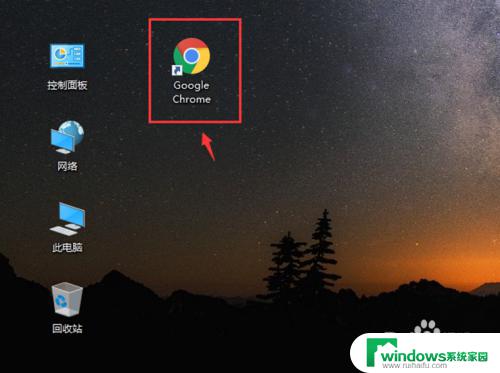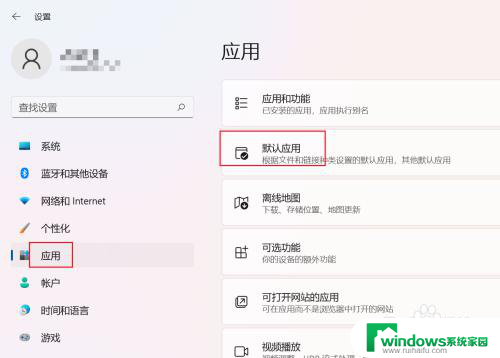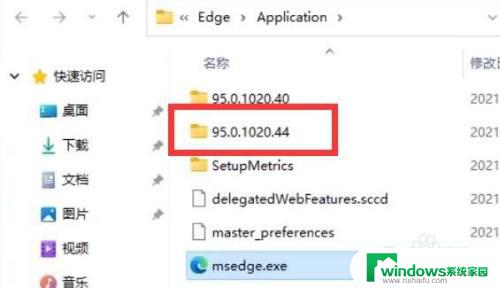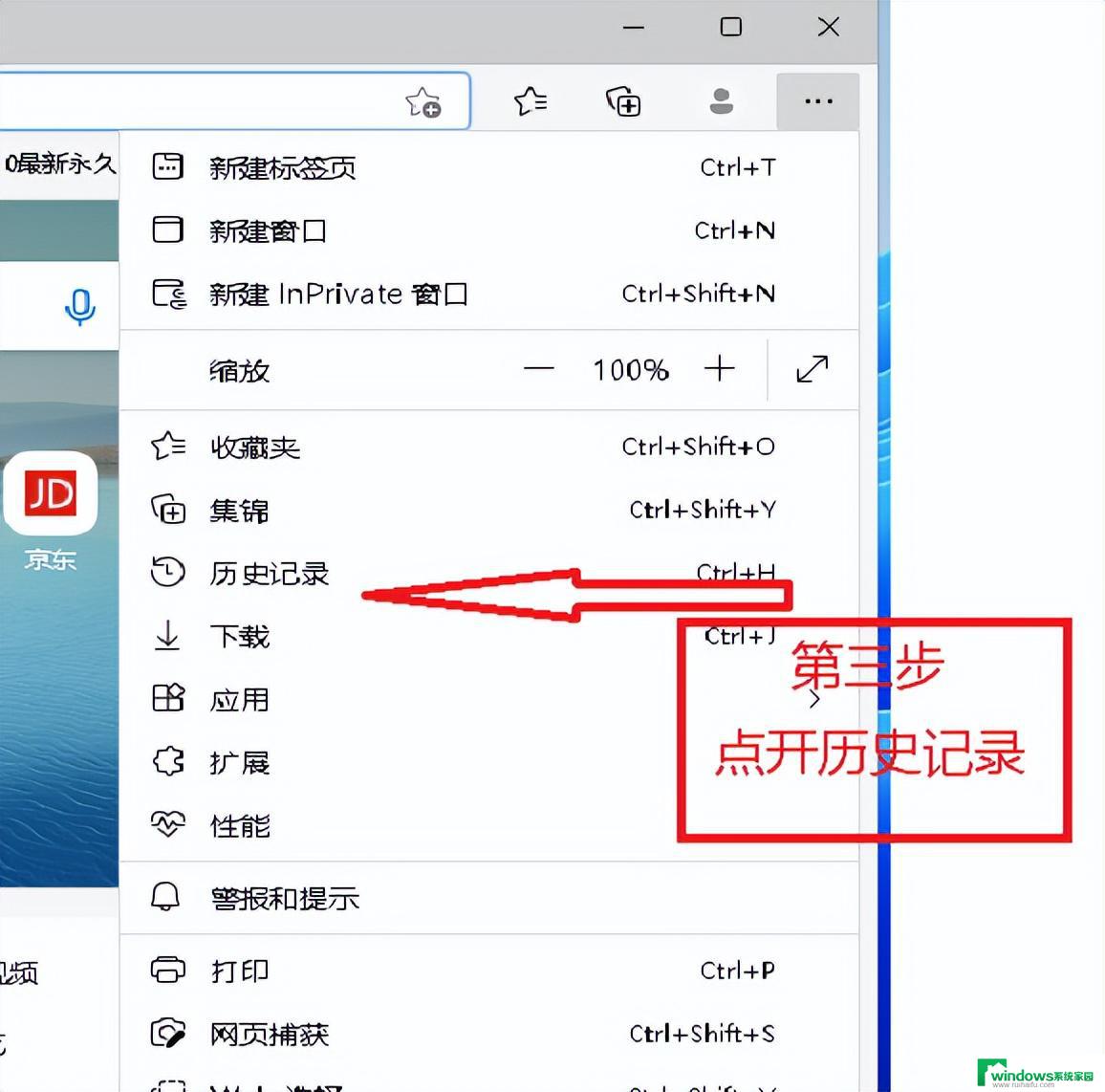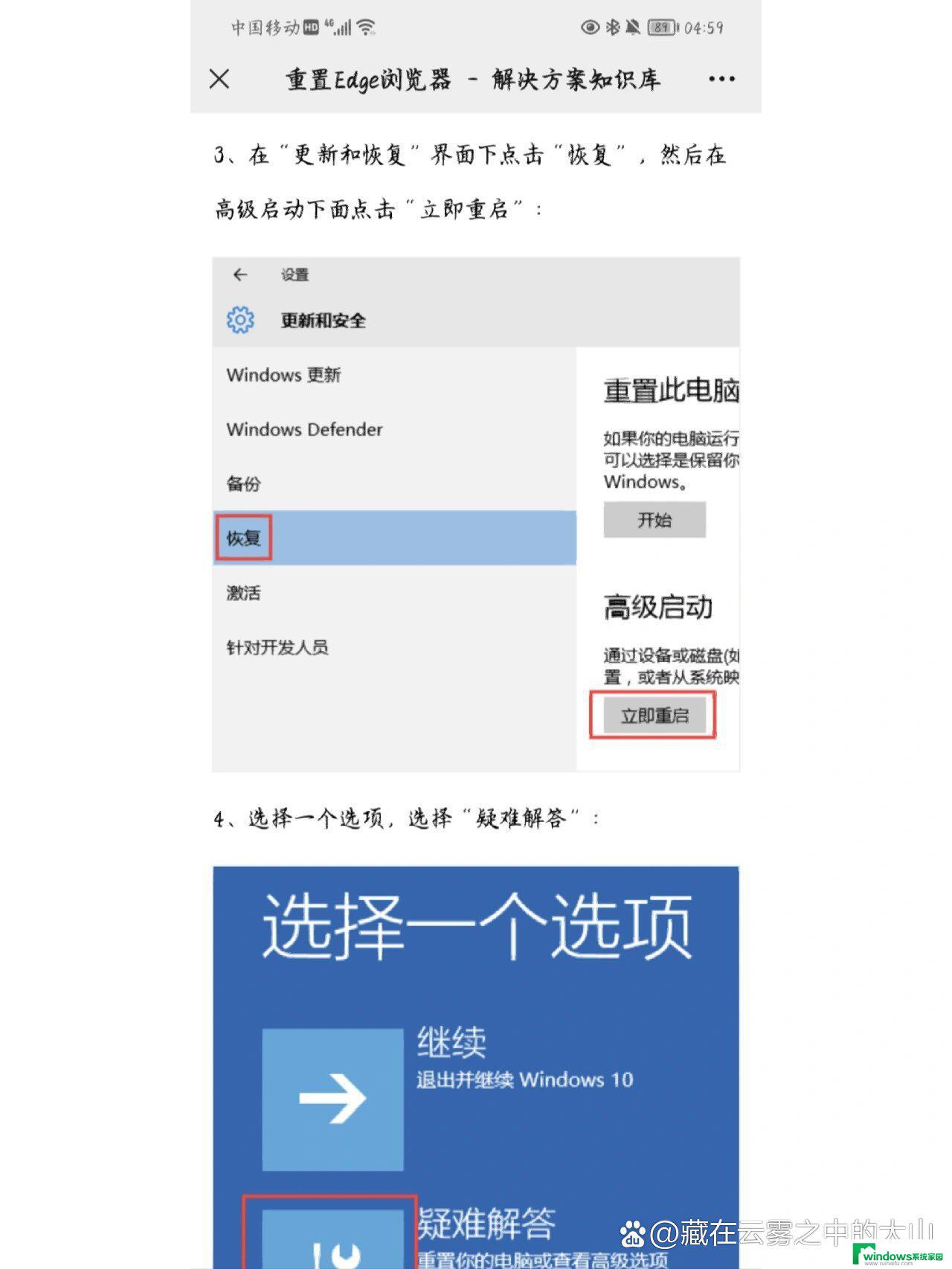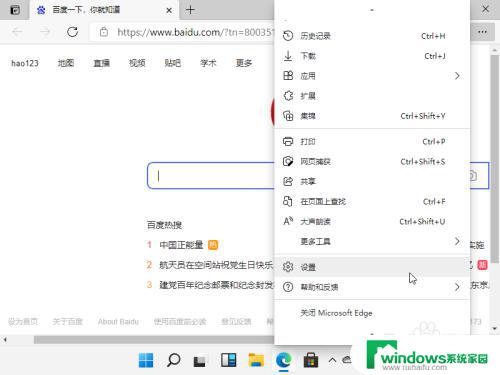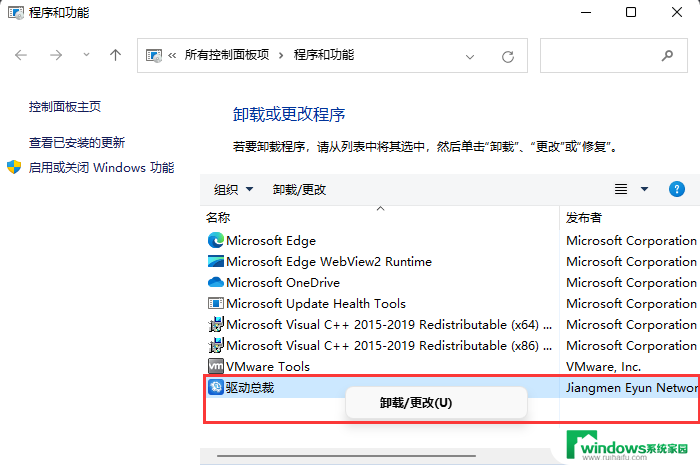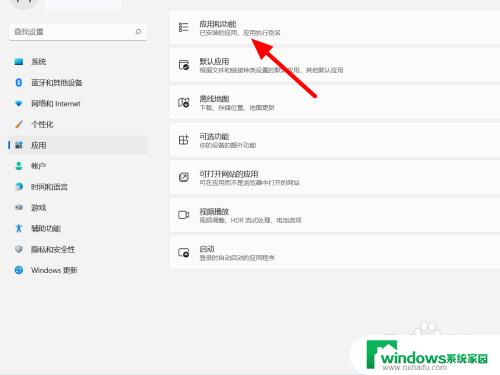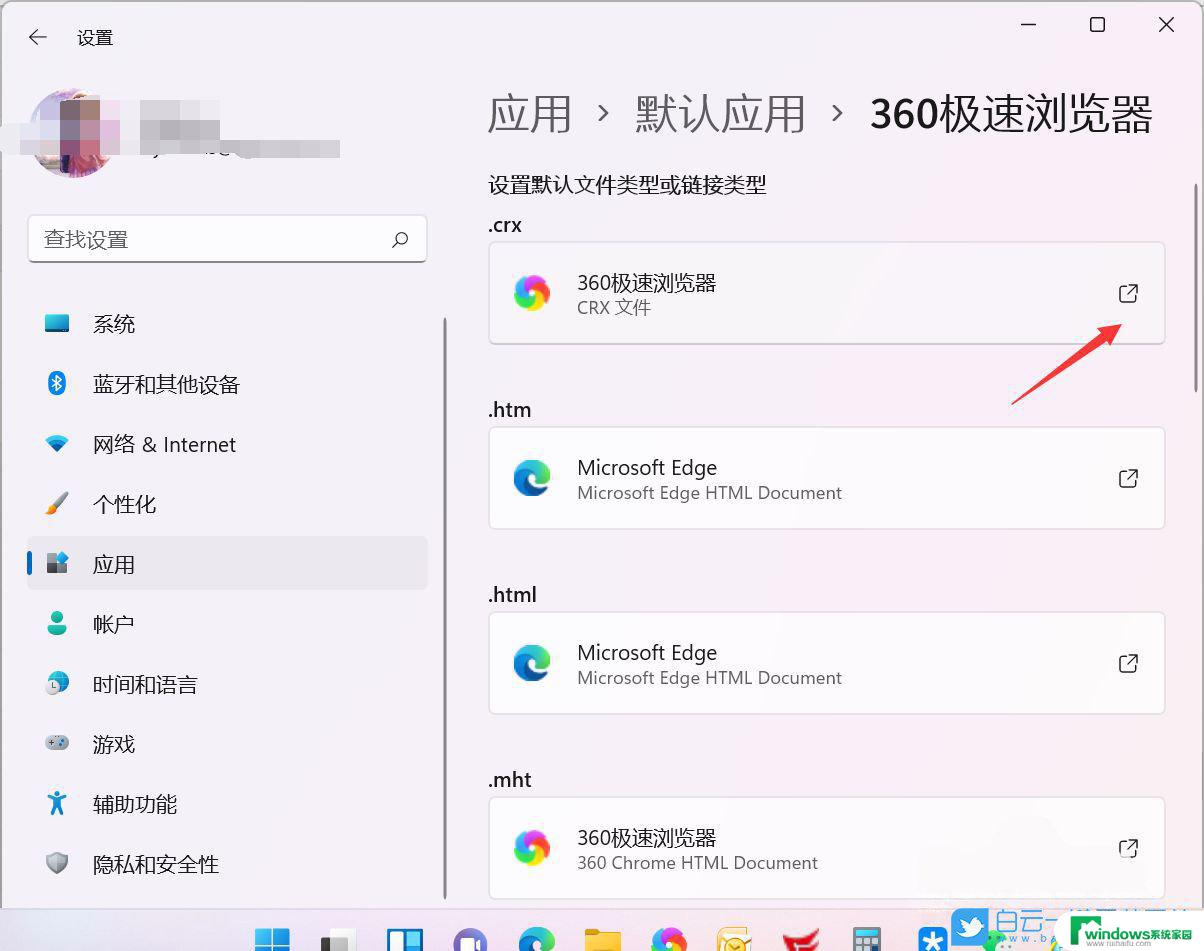电脑edge浏览器变成360怎么改回来 Win11浏览器怎么变成360浏览器
更新时间:2024-04-14 10:32:24作者:yang
最近有许多用户反映他们的电脑Edge浏览器突然变成了360浏览器,甚至有人想将Win11自带的浏览器改成360浏览器,这种情况可能是由于误操作或者恶意软件导致的。如果你也遇到了这个问题,不要担心下面我们将介绍如何将Edge浏览器改回原来的状态,以及如何将Win11浏览器变成360浏览器。愿我们的方法能帮助你解决困扰。
win11浏览器变成360怎么改回来?1、首先打开开始菜单,搜索“edge”。右键搜索结果,点击“打开文件位置”。
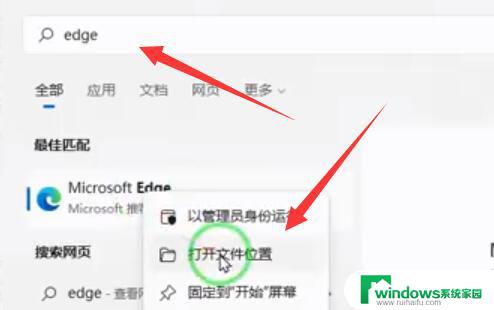
2、接着找到edge浏览器的快捷方式,右键它,点击“属性”。
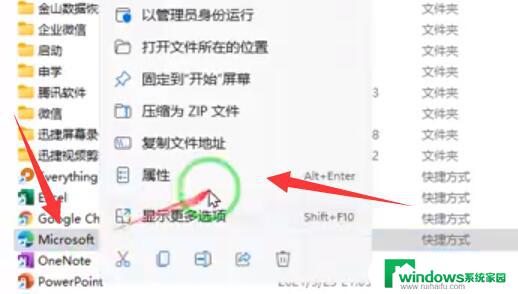
3、然后找到“目标”一栏,将exe后面的网址全部删除。删除后点击“确定”保存。
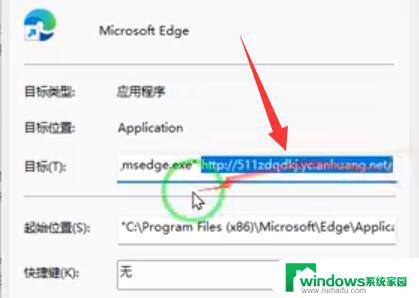
4、删除网址后,再右键edge浏览器快捷方式,点击“打开文件所在的位置”。
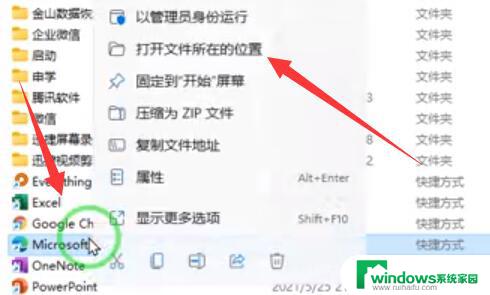
5、打开后,我们先别管,直接右键刚刚的快捷方式,将它“删除”。
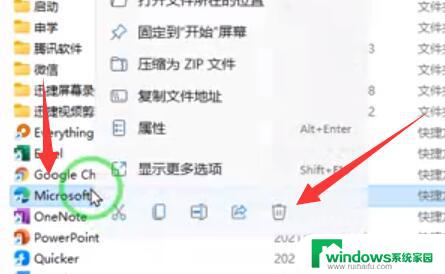
6、最后我们打开刚刚的文件所在位置文件夹,使用其中的“edge”图标打开浏览器即可。
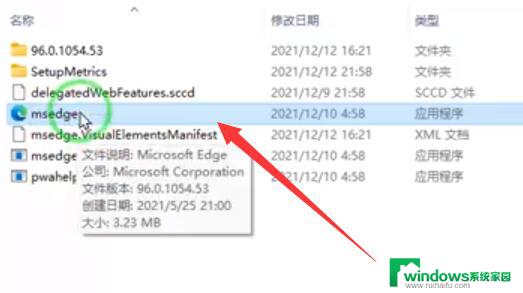
以上是如何将电脑上的Edge浏览器改回360浏览器的全部内容,如果有需要的用户,可以根据以上步骤进行操作,希望对大家有所帮助。